|
注意事項
-
NTT東日本より郵送されたフレッツADSL接続ツール同封の冊子小包がお手元にあるのを確認してください。
-
フレッツ接続ツールをインストールする前に、LANカードとTCP/IPのインストール等を終了しておく必要があります。
なおLANカードは機種によっては、ドライバのバージョンにより接続できなかったり動作が不安定になる場合があります。
各社のホームページから最新のドライバをダウンロードしてお使い頂くことをお勧めします。
LANカードとTCP/IPの確認
Windows95、98、Meの場合
「コントロールパネル」を開き、「ネットワーク」アイコンをダブルクリックします。
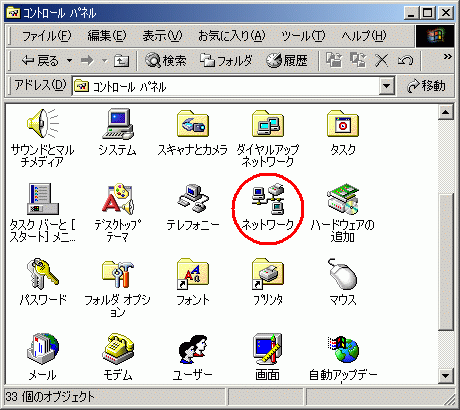
「ネットワークの設定」タブを開き、LANカードのアダプタ(例では、「Intel(R) PRO/100+PCI Adapter」)とTCP/IPが
インストールされていることを確認します。どちらも存在する場合、フレッツ接続ツール インストールの事前準備は完了です。
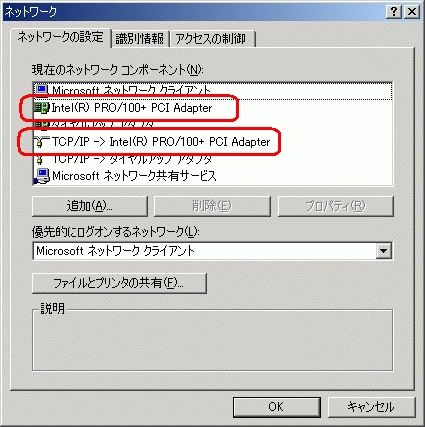
Windows2000の場合
「コントロールパネル」を開き、「ネットワークとダイヤルアップ接続」アイコンをダブルクリックします。
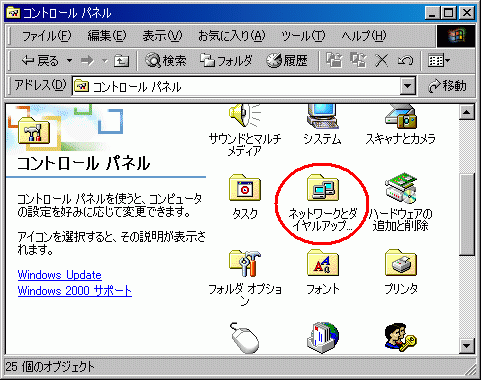
「ローカル エリア接続」をダブルクリックし、「ローカルエリア接続の状態」ウィンドウを開きます。
「ローカル エリア接続」が存在しない場合、LANカードがきちんとインストールされていない可能性があります。
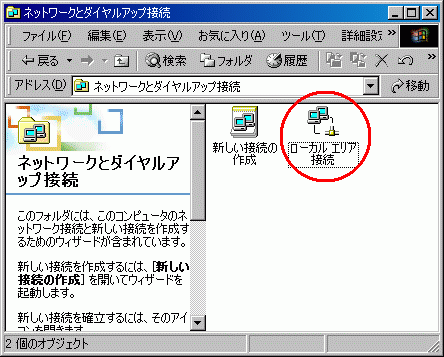
「プロパティ」ボタンをクリックし、「ローカル エリア接続のプロパティ」を開きます。
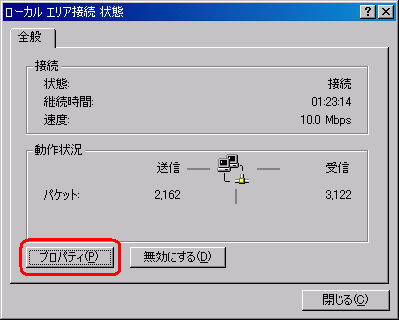
「インターネット プロトコル(TCP/IP)」があれば、フレッツ接続ツール インストールの事前準備は完了です。
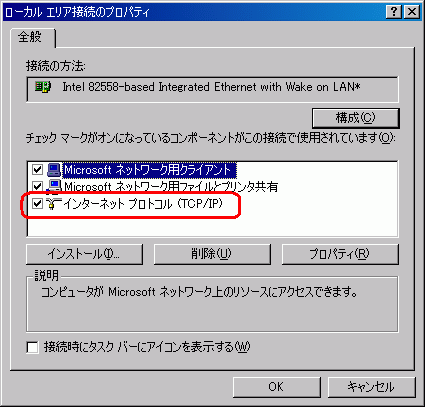
LANカードのアダプタがない場合
LANカードのアダプタがない場合、各社のマニュアル等を参照して、インストールしてください。
TCP/IPがない場合
Windows95、98、Meの場合
ネットワークのウィンドウから、「追加」ボタンを押します。
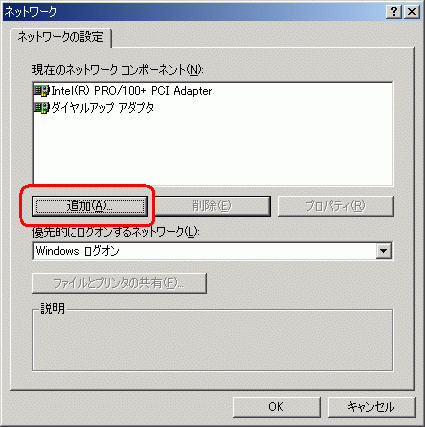
「プロトコル」を選択して、「追加」ボタンをクリックします。
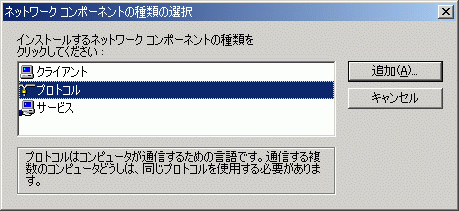
「Microsoft」を選択し、「TCP/IP」を選択し、「OK」ボタンを押します。
(パソコンによっては、OSのCD-ROMを要求してくる場合があります。)
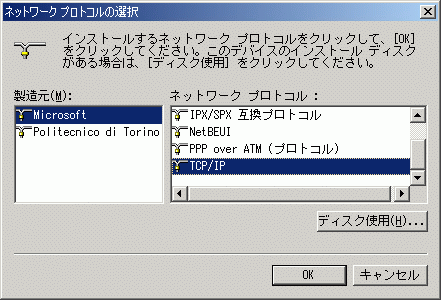
はじめに
「フレッツ接続ツール」は、NTT東日本が提供するPPP over Ethernet(以下、PPPoE)クライアントソフトウェアです。
本ソフトウェアを使用することで、NTT東日本が提供する フレッツ・ADSL、光・IP通信網サービス(仮称)との接続が可能となります。
本ソフフトウェアをご活用いただき※1、快適なインターネットライフをお楽しみください。
フレッツ接続ツールのインストール
NTT東日本より送付されたCD−ROMをPCに挿入し画面の指示に従ってフレッツ接続ツールのインストールをおこなってください。
 Ver.1
Ver.1
フレッツ接続ツールの起動
フレッツ接続ツールの起動については、デスクトップに作成されたフレッツ接続ツールショートカットをダブルクリックするか、
Windowsのスタートアップメニューから起動することが出来ます。
スタートアップメニューより起動する場合は、「スタートメニュー」→「プログラム」→「フレッツ接続ツール」の順にお進み下さい。
![]()
フレッツ接続ツール・ショートカットアイコン
上記の手順により、フレッツ接続ツールフォルダをスタート出来ます。フレッツ接続ツールフォルダでは、接続プロファイルの
作成やプロファイルの実行、また各プロファイル毎のプログラム情報の開示や、目標ネットワークへ入るための認証が行われます。
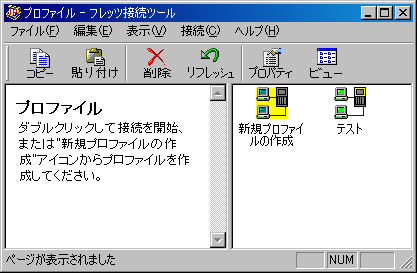
フレッツ接続ツールフォルダ
接続プロファイルの作成
接続プロファイルは、フレッツ接続ツールフォルダの右側のウィンドウに表示されます。
接続プロファイルの新規作成については、フレッツ接続ツールフォルダ右側のウィンドウにある新規プロファイル作成アイコンを
ダブルクリックするか、或いは接続メニューにある新規接続の作成を選択して下さい。
選択後、接続プロファイル・ウィザードが立ち上がり新規接続プロファイルの作成について画面の指示に従いながら作成が行えます。
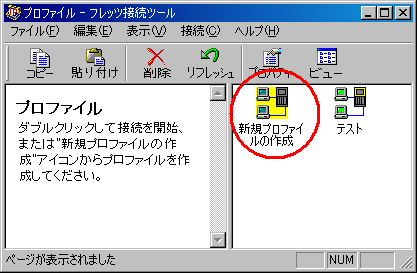
接続名
まず、作成する接続プロファイルに名称を設定します。接続名パネルのテキストフィールドに『North Wind』と入力してください。
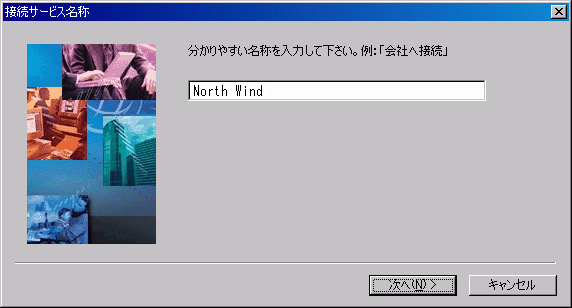
ユーザー名とパスワード
ユーザー名にNorth WIndより送付された接続設定書に書かれている『フレッツADSLアカウント』と『パスワード』をテキストフィールドに入力してください。
ユーザ名とパスワードは、指定したものを確実に入力しなければなりません。入力後、続けて「次へ」ボタンをクリックしてください。
*他サービスから変更を行った会員様は下記表に従って『フレッツADSLアカウント』を入力してください。
| サービス名 |
旧アカウント名 |
ADSLアカウント |
| ダイヤルアップ会員 |
ダイヤルアップアカウント 例 アカウント名が[***]の場合 |
[アカウント]@adsl.north-wind.ne.jp 例 ***@adsl.north-wind.ne.jp |
| フレッツISDN会員 |
フレッツISDNアカウント |
変更なし |
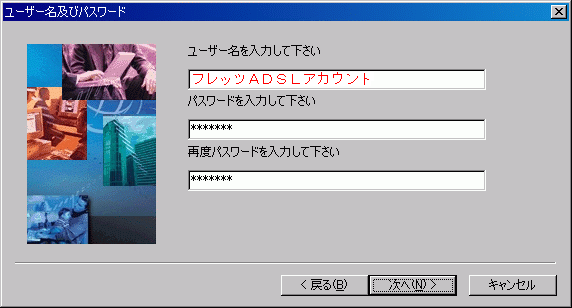
プロファイルウィザードの終了
最後に表示されるプロファイルウィザードは、接続完了パネルです。
テキストフィールド内には最初のプロファイルウィザードで入力したようなプロファイルネームが表示されます。
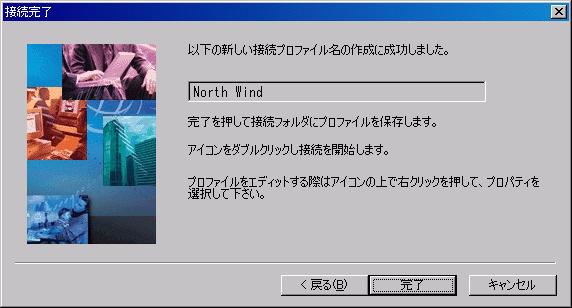
![]()
接続
作成したプロファイルのアイコンをダブルクリックすると、以下の画面が表示されます。
「接続」ボタンをクリックすることにより、プロバイダへ接続されます。
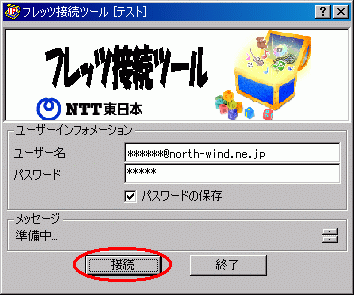
切断
Windowsシステムトレイ内のステータスアイコンを右クリックすると、以下の画面が表示されるので、リストから「切断」ボタンをクリックします。

 Ver.2
Ver.2
フレッツ接続ツールの起動
フレッツ接続ツールの起動については、デスクトップに作成されたフレッツ接続ツールショートカットをダブルクリックするか、
Windowsのスタートアップメニューから起動することが出来ます。
スタートアップメニューより起動する場合は、「スタートメニュー」→「プログラム」→「フレッツ接続ツール」の順にお進み下さい。
![]()
接続プロファイルの作成
上記の手順により、フレッツ接続ツールフォルダをスタート出来ます。フレッツ接続ツールフォルダでは、接続プロファイルの
作成やプロファイルの実行、また各プロファイル毎のプログラム情報の開示や、目標ネットワークへ入るための認証が行われます。
接続プロファイルは、フレッツ接続ツールフォルダの中央ウィンドウに表示されます。接続プロファイルの新規作成については、
フレッツ接続ツールフォルダ中央のウィンドウにある新規プロファイル作成アイコンをダブルクリックして下さい。

接続名
まず、作成する接続プロファイルに名称を設定します。接続名パネルのテキストフィールドに『North Wind』と入力してください。

ユーザー名とパスワード
ユーザー名にNorth WIndより送付された接続設定書に書かれている『フレッツADSLアカウント』と『パスワード』をテキストフィールド
に入力してください。ユーザ名とパスワードは、指定したものを確実に入力しなければなりません。入力後、続けて「次へ」ボタンをクリックしてください。
*他サービスから変更を行った会員様は下記表に従って『フレッツADSLアカウント』を入力してください。
| サービス名 |
旧アカウント名 |
ADSLアカウント |
| ダイヤルアップ会員 |
ダイヤルアップアカウント 例 アカウント名が[***]の場合 |
[アカウント]@adsl.north-wind.ne.jp 例 ***@adsl.north-wind.ne.jp |
| フレッツISDN会員 |
フレッツISDNアカウント |
変更なし |
プロファイルウィザードの終了
切断したいセッションのプロファイル アイコンを、接続時と同じようにダブルクリックします。
「〜を切断しますか?」というメッセージが出ますので「はい」をクリックします。